Une proposition commerciale vise à convaincre un prospect des termes et des conditions du service proposé.
Sur Dolisim, la création d’une facture pour la proposition commerciale a été facilitée. De sorte que tous les éléments importants soient contenus dans le modèle, où il suffira pour vous d’entrer les informations.
Pour ce faire, connectez-vous à votre Dolisim, allez dans « Commerce » (1), ensuite cliquez sur « Nouvelle proposition » (2).
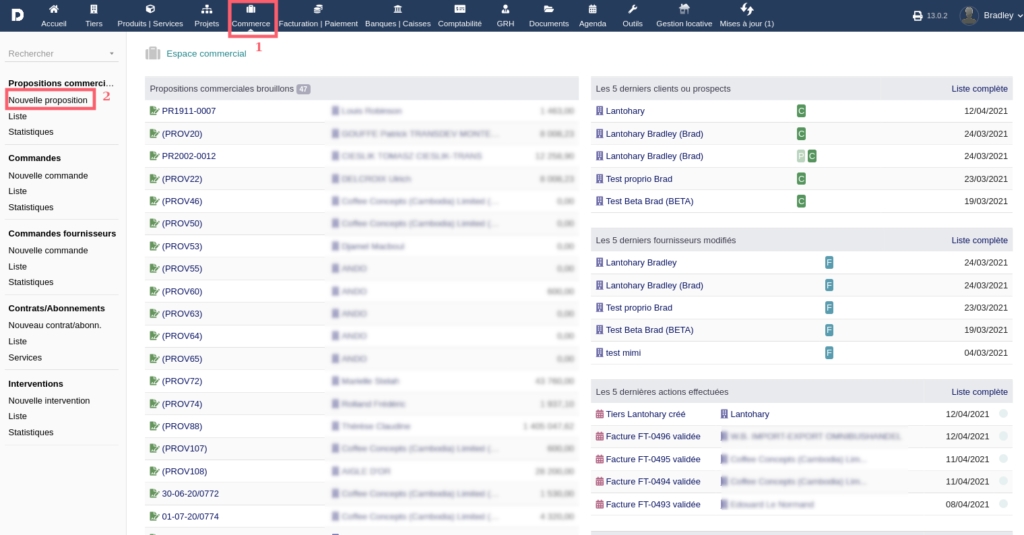
Vous êtes maintenant sur une page avec un formulaire à compléter.
Les champs obligatoires sont : Client (Choisissez dans la liste le client concerné), Date (par défaut, c’est la date actuelle qui est mise) et enfin Durée de validité (mettez le nombre de jours sur lequel la proposition sera valide).
Une fois toutes les informations entrées, cliquez sur « CRÉER BROUILLON ».
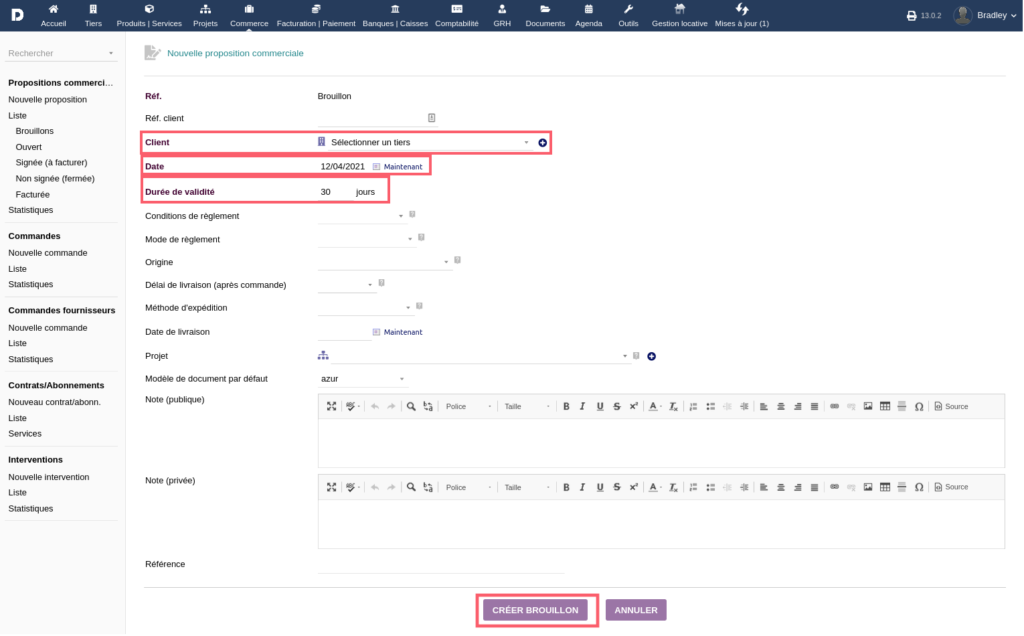
Vous serez ensuite redirigé sur la page suivante.
Elle sera divisée en trois parties: Une première partie (1), qui contiendra un résumé des infos qui ont été mises précédemment. Ensuite une deuxième partie (2) contenant les informations produits et services, que nous verrons dans l’étape suivante. Et enfin une troisième partie (3), dans lequel il y aura les documents liés à la proposition (telle que la facture devis, fichiers joints…etc).
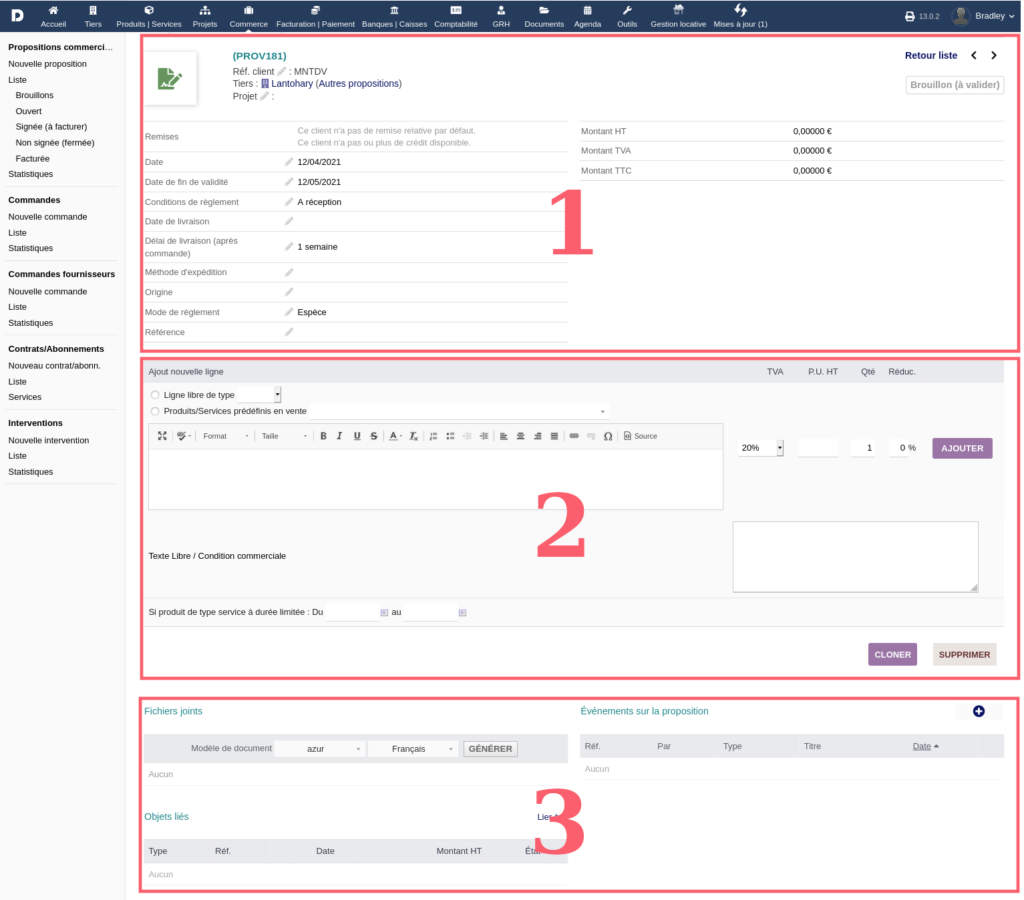
Dans cette étape, nous allons voir la deuxième partie où il y a les produits et services. Ce sont ces produits et services qui apparaîtront sur la proposition.
Tout d’abord, choisissez le type de produit ou services (1). S’ils sont déjà présents dans votre catalogue Dolisim, cochez la case « Produits/Services prédéfinis en vente ». Choisissez ensuite l’élément concerné dans la liste.
Si le produit n’est pas dans votre catalogue, cochez la case « Ligne libre de type », sélectionnez produits ou services dans le menu déroulant. Enfin, entrez le nom dans la zone de texte en bas (2)
Lorsque vous avez fini de sélectionner un produit ou service, mettez la quantité, la TVA et le prix (prix à mettre manuellement si éléments non-présents dans le catalogue). Enfin, appuyez sur « Ajouter » pour qu’il soit mis dans la proposition.
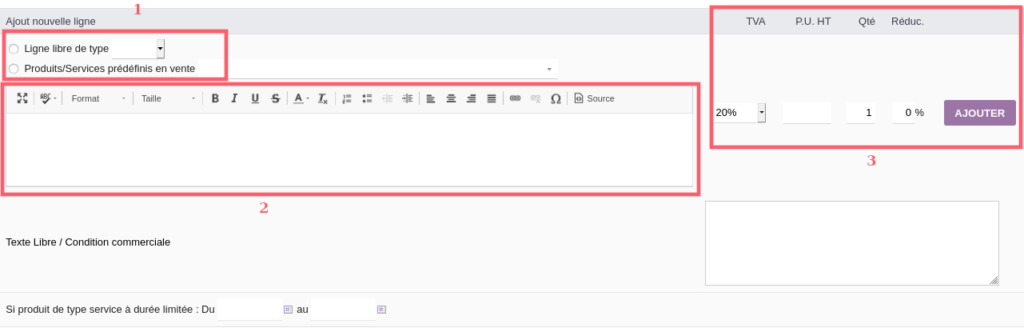
À chaque fois qu’un produit ou service sera ajouté, il sera visible en haut (1), et aussi rajouté dans l’imprimé de la proposition commerciale (2).
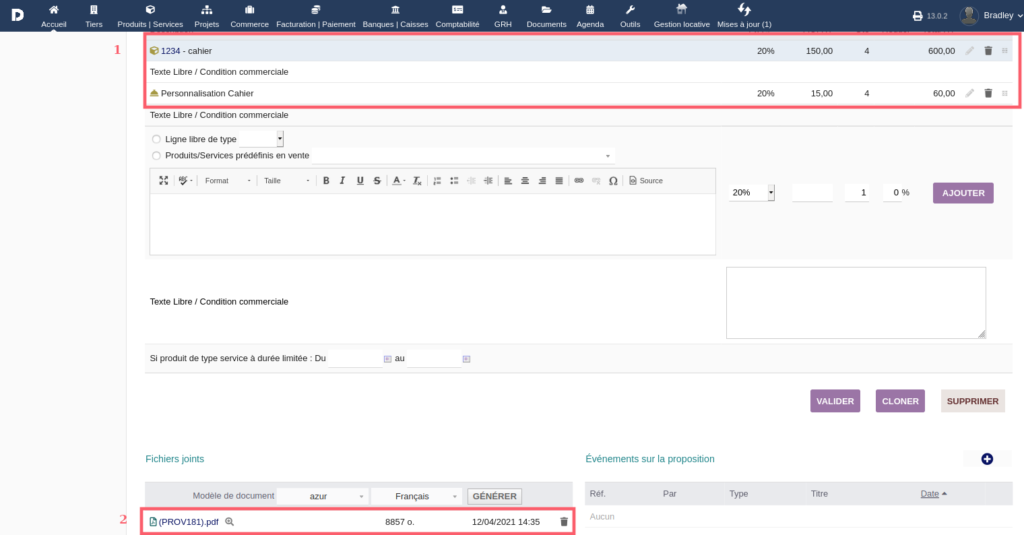
Une fois que vous avez fini d’ajouter les Produits/Services, cliquez juste sur « Valider ».
Félicitations! Votre proposition a été créée. Il ne vous reste plus qu’à l’envoyer par e-mail ou l’imprimer et le remettre en mains propres au client.
